كيفية حفظ واستعادة وحدات الماكرو في مايكروسوفت أوفيس
مايكروسوفت أوفيس بطل / / March 17, 2020
تاريخ آخر تحديث

توفر لك وحدات الماكرو في برامج Microsoft Office الوقت من خلال أتمتة الإجراءات الشائعة. تأكد من عمل نسخة احتياطية من وحدات الماكرو الخاصة بك في حالة احتياجك إلى نقلها أو ترغب في مشاركتها.
إذا كنت تقوم بتنفيذ نفس مجموعات الإجراءات غالبًا في برامج Microsoft Office ، فيمكنك توفير الوقت باستخدام وحدات الماكرو.
تسمح لك وحدات الماكرو بتسجيل إجراءات متعددة ثم تنفيذ تلك الإجراءات بسرعة بالنقر فوق زر أو الضغط على اختصار لوحة مفاتيح. يسمح لك Word و Excel بتسجيل الإجراءات في وحدات الماكرو ، ولكن لا يقوم Outlook و PowerPoint بذلك. يجب إنشاء وحدات الماكرو يدويًا عن طريق كتابة الرمز بنفسك أو نسخ التعليمات البرمجية أو استيرادها من مكان آخر.
اذا كنت تملك وحدات الماكرو المسجلة في Word أو Excel أو وحدات الماكرو التي تم إنشاؤها يدويًا في Outlook أو PowerPoint ، وتحتاج إلى نقلها إلى كمبيوتر آخر ، يمكنك حفظ وحدات الماكرو ثم استعادتها. يسمح لك حفظ وحدات الماكرو أيضًا بمشاركتها مع الآخرين ويمنحك نسخة احتياطية في حالة حدوث شيء جذري.
حفظ وحدات الماكرو عن طريق النسخ الاحتياطي لأعلى Normal.dotm القالب (Word فقط)
يتم تخزين وحدات الماكرو بشكل عام في Normal.dotm قالب Word. لكن ال Normal.dotm يحتوي القالب أيضًا على العديد من التخصيصات الأخرى مثل الأنماط وإدخالات التصحيح التلقائي. لذا ، إذا كنت تقوم بحفظ وحدات الماكرو الخاصة بك لمشاركتها مع الآخرين ، فقد ترغب في استخدام طريقة مختلفة ، والتي نغطيها بعد هذا القسم.
هذا الخيار مفيد فقط لوحدات الماكرو في Word. يتعامل Excel و Outlook و PowerPoint مع وحدات الماكرو بشكل مختلف. أفضل الخيارات لحفظ وحدات الماكرو في Excel أو Outlook أو PowerPoint هي إحدى الطريقتين الأخريين اللذين تتم مناقشتهما بعد ذلك.
إذا كنت تحفظ وحدات الماكرو كنسخة احتياطية لنفسك ، يمكنك نسخ Normal.dotm ملف القالب إلى محرك أقراص خارجي أو شبكة.
ال Normal.dotm يتم العثور على ملف القالب عادةً في المجلد التالي ، مع استبدال "[اسم المستخدم]" باسم مستخدم Windows الخاص بك:
C: \ Users \ [اسم المستخدم] \ AppData \ Roaming \ Microsoft \ Templates
يمكنك أيضًا البحث عن ملف النموذج إذا لم يكن موجودًا في المجلد أعلاه.
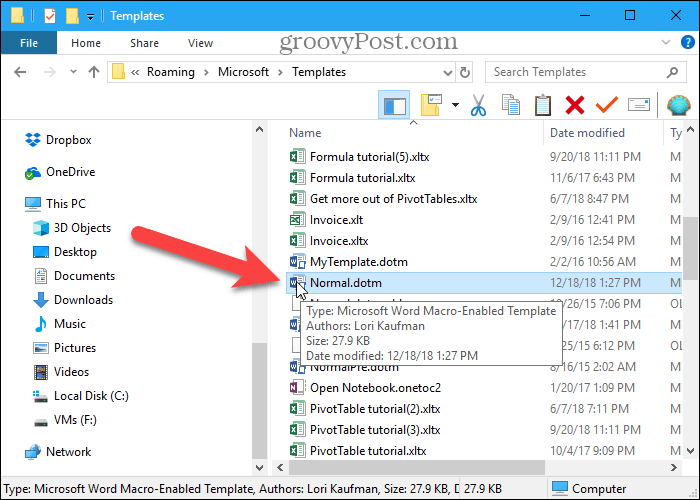
حفظ وحدات الماكرو عن طريق تصديرها إلى ملف .bas
إذا كنت تريد مشاركة وحدات ماكرو Word الخاصة بك مع الآخرين أو استيرادها إلى Word على كمبيوتر آخر دون التأثير على Normal.dotm قالب ، يمكنك حفظ وحدات الماكرو الخاصة بك إلى .bas ملف يحتوي على وحدات الماكرو فقط ولا شيء آخر. يوصى بهذه الطريقة أيضًا لحفظ وحدات الماكرو في Excel و Outlook و PowerPoint.
في جميع برامج Office الأربعة ، يمكنك عرض وحدات الماكرو الخاصة بك باستخدام وحدات الماكرو زر في الشفرة قسم مطور علامة التبويب (التي قد تحتاج إلى تمكين). أو في Word ، يمكنك عرض وحدات الماكرو الخاصة بك باستخدام عرض وحدات الماكرو الخيار على وحدات الماكرو زر في وحدات الماكرو قسم رأي التبويب.
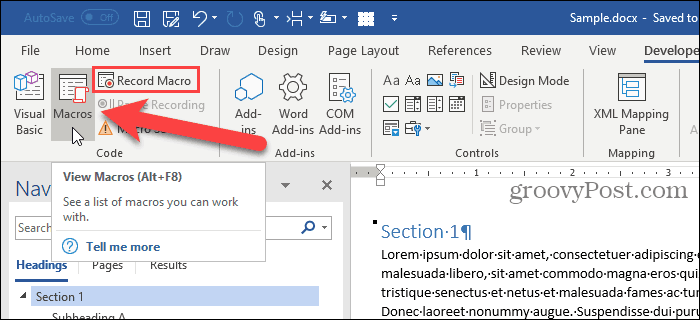
للوصول إلى رمز وحدات الماكرو المدرجة في وحدات الماكرو مربع الحوار ، انقر فوق "نعم" تعديل.
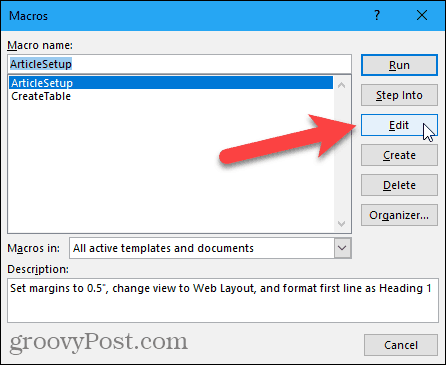
يفتح محرر Microsoft Visual Basic للتطبيقات (VBA). يمكنك أيضًا الضغط Alt + F11 لفتح محرر VBA.
في ال مشروع جزء على اليسار ، انقر فوق علامة الجمع لتوسيع عادي المشروع في Word ، VBAProject في Excel أو PowerPoint ، أو مرقمة مشروع مجلد مثل مشروع 1 في Outlook. ثم قم بتوسيع الوحدات بنفس الطريقة وانقر نقرًا مزدوجًا NewMacros، أو وحدة مرقمة ، مثل وحدة 1.
قد يختلف اسم وحدة التعليمات البرمجية التي تحتوي على وحدات الماكرو الخاصة بك ، وقد يكون لديك وحدات متعددة أيضًا. سنستخدم NewMacros هنا لأن هذا هو ما يسمى وحدة التعليمات البرمجية في Word.
يتم سرد كافة وحدات الماكرو التي قمت بتسجيلها في الشفرة نافذة إلى اليمين. يمكنك أيضًا كتابة وحدات الماكرو الخاصة بك يدويًا في هذه النافذة.
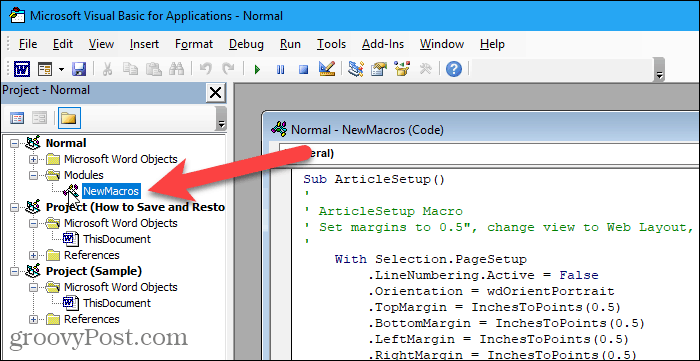
في محرر VBA ، انتقل إلى ملف> تصدير ملف.
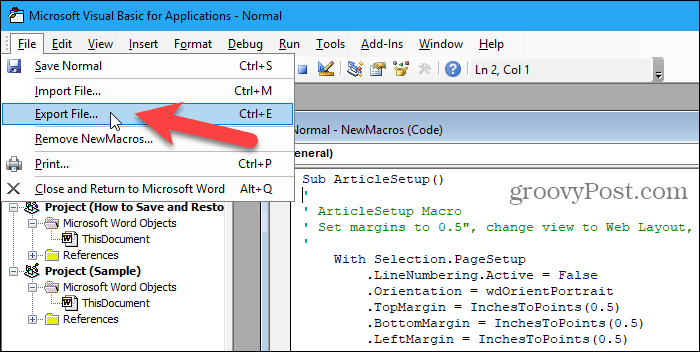
انتقل إلى المجلد حيث تريد حفظ وحدات الماكرو. ثم أدخل اسمًا للملف في اسم الملف مربع ، مع التأكد من الحفاظ على .bas تمديد.
انقر حفظ.
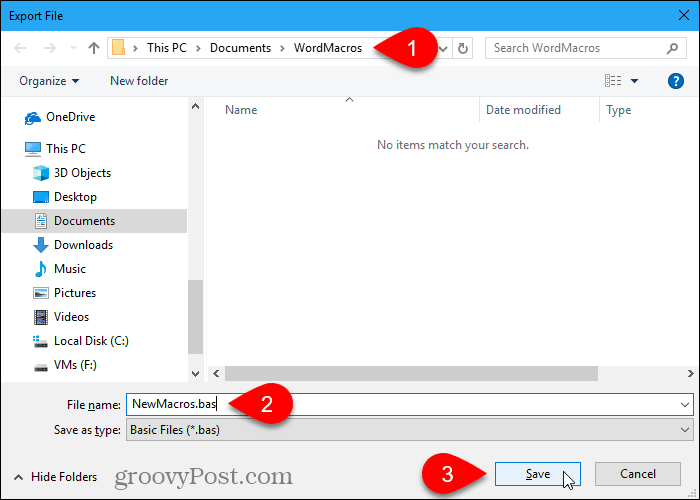
يمكنك فتح .bas ملف في أي محرر نصوص مثل Notepad وتحريرها.
تبدأ وحدات الماكرو بـ الفرعية وتنتهي بـ نهاية فرعية. يتبع اسم الماكرو على الفور الفرعية. على سبيل المثال ، اسم أحد وحدات الماكرو لدينا هو ArticleSetup. تبدأ التعليقات في وحدات الماكرو بعلامة اقتباس أحادية.
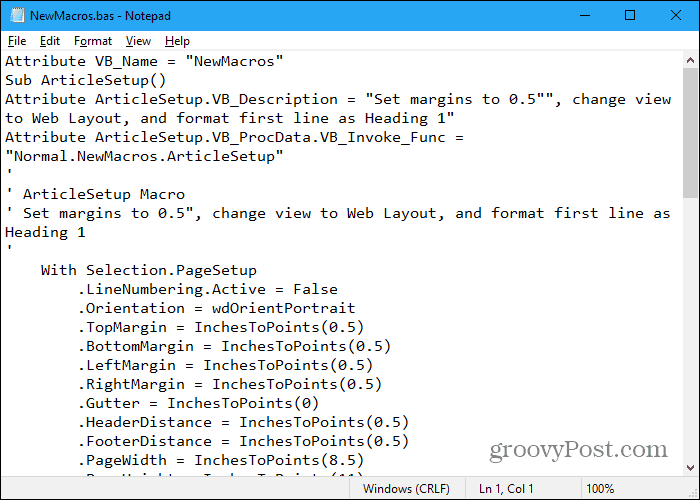
حفظ وحدات الماكرو عن طريق نسخها إلى ملف Word
إذا كنت تفضل ذلك ، يمكنك أيضًا تخزين وحدات الماكرو الخاصة بك من Word أو Excel أو Outlook أو PowerPoint في ملف Word.
افتح Word وقم بإنشاء ملف جديد لتخزين وحدات الماكرو فيه. ثم اضغط Alt + F11 لفتح محرر VBA. أو افتح Excel أو Outlook أو PowerPoint ، ثم اضغط على Alt + F11.
في ال مشروع في الجزء الأيمن ، انقر نقرًا مزدوجًا فوق اسم الوحدة ، مثل NewMacros، تحت عادي> الوحدات النمطية (أو VBAProject> الوحدات النمطية أو المشروع 1> الوحدات النمطية).
حدد كل النص في الشفرة نافذة واضغط Ctrl + C لنسخه.
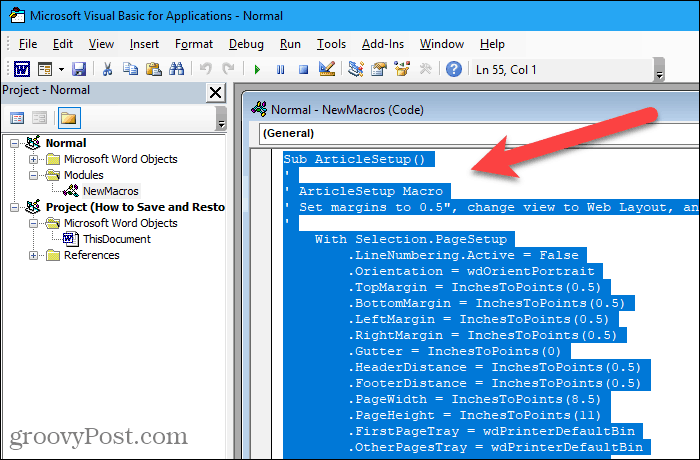
اذهب إلى ملف> إغلاق ورجوع إلى Microsoft Word (أو الآفاق, التفوقأو عرض تقديمي).
ارجع إلى Word واضغط Ctrl + V للصق وحدات الماكرو في مستند Word ثم قم بحفظ المستند.
استعادة وحدات الماكرو المخزنة في Normal.dotm القالب (Word فقط)
إذا قمت بحفظ وحدات الماكرو الخاصة بك عن طريق النسخ الاحتياطي في Normal.dotm ملف القالب ، انسخ ملف القالب مرة أخرى إلى المجلد التالي ، مع استبدال "[اسم المستخدم]" باسم مستخدم Windows الخاص بك.
C: \ Users \ [اسم المستخدم] \ AppData \ Roaming \ Microsoft \ Templates
يجب سؤالك عما إذا كنت تريد استبدال الافتراضي Normal.dotm ملف. إذا لم يكن كذلك ، فربما يكون ملف القالب في موقع مختلف. استخدم Windows Search للعثور على Normal.dotm ملف القالب وانسخ ملف القالب الذي تم نسخه احتياطيًا هناك.
تذكر أن Normal.dotm يحتوي القالب في Word أيضًا على العديد من التخصيصات الأخرى مثل الأنماط وإدخالات التصحيح التلقائي. لذا ، إذا كنت قد خصصت بالفعل Normal.dotm قالب على جهاز الكمبيوتر الذي تقوم بنقل وحدات الماكرو إليه ، يجب عليك حفظ وحدات الماكرو باستخدام إحدى الطريقتين الأخريين الموصوفين أعلاه.
استعادة وحدات الماكرو من ملف .bas
لاستعادة وحدات الماكرو الخاصة بك من .bas ملف ، افتح Word أو Excel أو Outlook أو PowerPoint واضغط Alt + F11 لفتح محرر VBA.
في Word ، حدد عادي في ال مشروع جزء على اليسار في Word. في Excel أو PowerPoint ، حدد VBAProject، أو في Outlook ، حدد مشروعًا مرقمًا ، مثل مشروع 1.
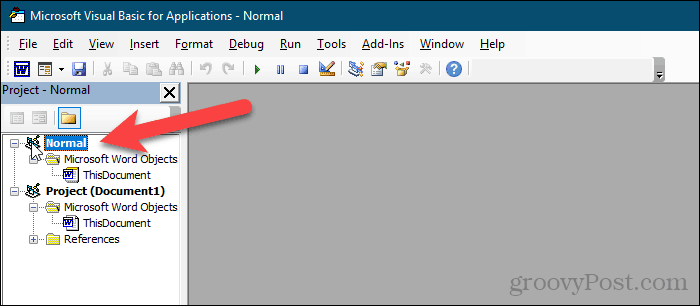
اذهب إلى ملف> استيراد ملف.
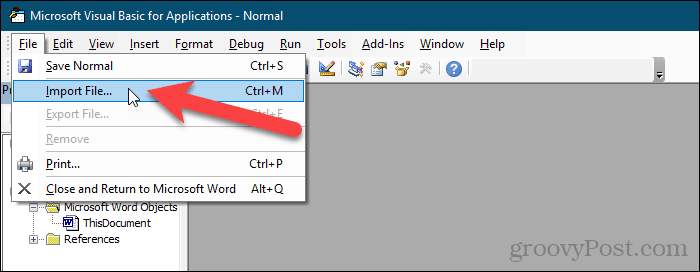
على ال استيراد ملف مربع الحوار ، انتقل إلى المجلد الذي يحتوي على .bas الملف الذي تريد استيراده.
حدد .bas ملف وانقر افتح.
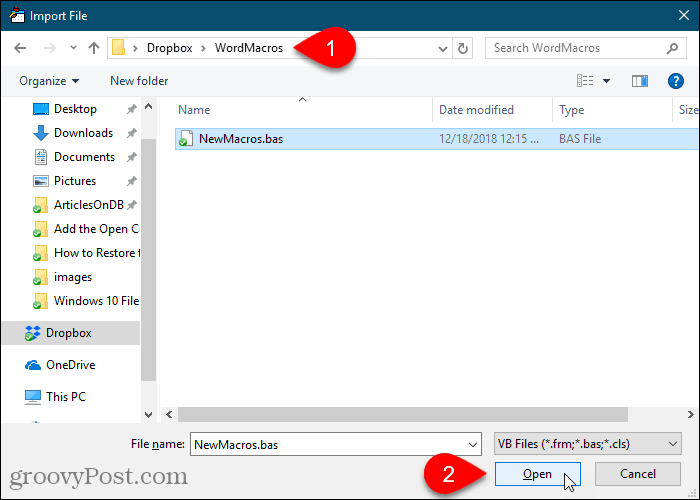
يتم استيراد وحدات الماكرو تحت الوحدات مجلد.
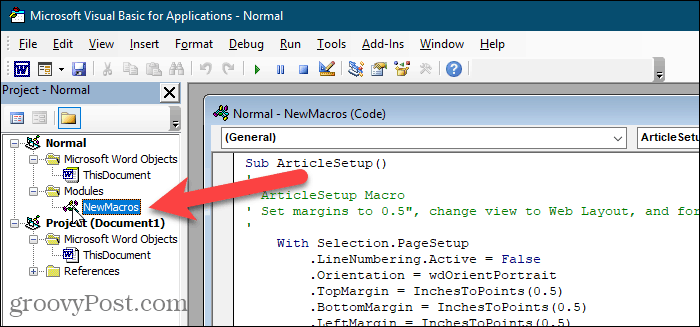
استعادة وحدات الماكرو من ملف Word
لاستعادة وحدات الماكرو التي حفظتها في ملف Word ، افتح ملف Word وحدد نص الماكرو وانسخه (Ctrl + C).
ثم ، انقر بزر الماوس الأيمن على عادي في ال مشروع جزء في Word ، VBAProject في ال مشروع جزء في Excel أو PowerPoint ، أو مشروع مرقمة ، مثل مشروع 1، في ال مشروع جزء في Outlook.
اذهب إلى إدراج> وحدة.
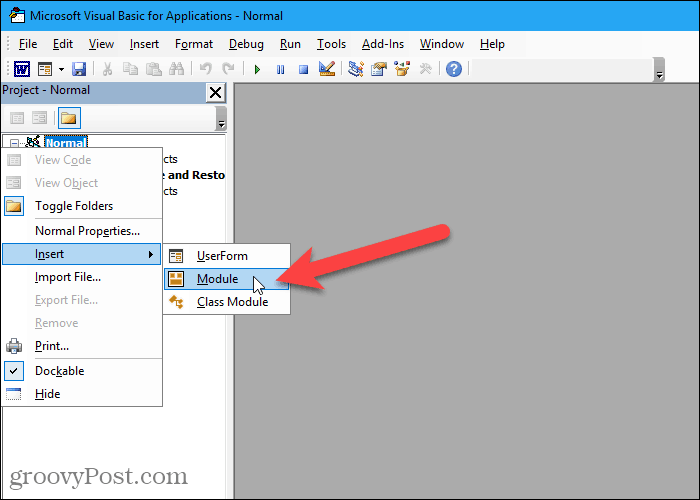
انقر في الشفرة نافذة للتأكد من أن المؤشر في النافذة.
صحافة Ctrl + V للصق كود الماكرو في الشفرة نافذة او شباك.
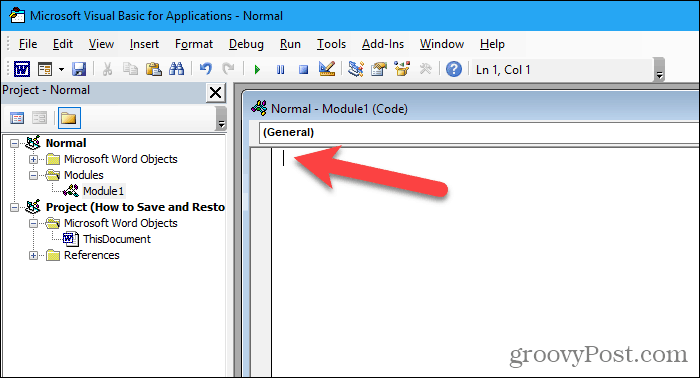
انقر حفظ أو اضغط Ctrl + S لحفظ وحدات الماكرو.
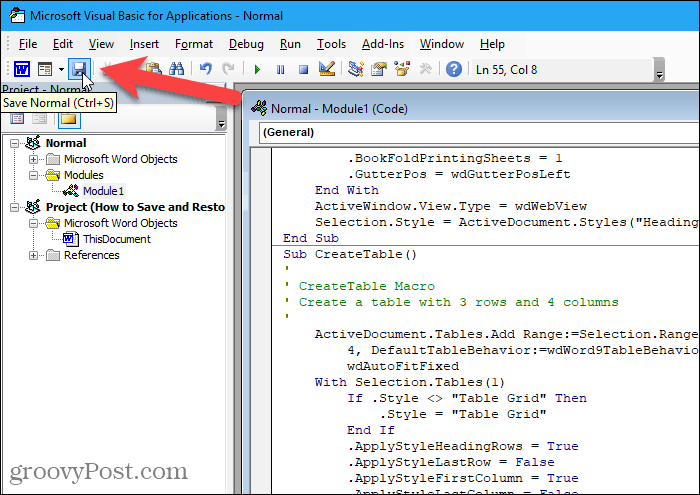
ثم اذهب الى ملف> إغلاق ورجوع إلى Microsoft Word (أو الآفاق أو التفوق).
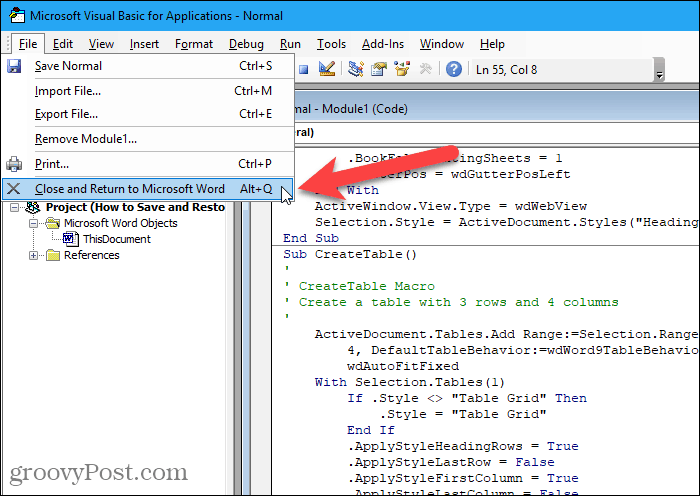
نسخ احتياطي وحدات الماكرو الخاصة بك
سيؤدي استخدام إحدى هذه الطرق لحفظ وحدات الماكرو الخاصة بك إلى التأكد من وجود نسخ احتياطية منها. ويمكنك استخدام النسخ الاحتياطية لنقل وحدات الماكرو الخاصة بك بين أجهزة الكمبيوتر ومشاركتها مع الآخرين.



